Το WhatsApp, όπως οι περισσότερες εφαρμογές, κυκλοφορεί συχνά ενημερώσεις στην εφαρμογή του. Αυτές οι ενημερώσεις συνήθως βελτιώνουν τη λειτουργικότητα, διορθώνουν γνωστά και αναφερόμενα σφάλματα και μερικές φορές προσθέτουν νέες δυνατότητες. Πολλές από αυτές τις ενημερώσεις συμβαίνουν κάτω από την κουκούλα. Αυτός είναι ο λόγος για τον οποίο μπορεί να βλέπετε το μήνυμα”Αυτή η έκδοση του WhatsApp έχει λήξει”στην οθόνη σας. Οι περισσότεροι άνθρωποι αντιμετωπίζουν αυτό το πρόβλημα στον υπολογιστή ή την εφαρμογή Ιστού τους, αλλά μερικές φορές μια έκδοση WhatsApp μπορεί να λήξει και σε smartphone.
Ας ξεκινήσουμε.
Πίνακας περιεχομένων
1. Ενημέρωση WhatsApp
Αυτός είναι ο κύριος λόγος για τον οποίο εμφανίζεται το μήνυμα”Αυτή η έκδοση της έκδοσης WhatsApp έχει λήξει”στην οθόνη σας. Εφόσον το WhatsApp απαιτεί να συνδεθείτε στον ιστό και την εφαρμογή υπολογιστή σας χρησιμοποιώντας έναν κωδικό QR που έχει σαρωθεί από την εφαρμογή για κινητά, ενημερώστε πρώτα τις εφαρμογές για κινητά.
Μπορείτε να κάνετε λήψη ή/και να ενημερώσετε την πιο πρόσφατη έκδοση του WhatsApp στο Play Store, App Store, Microsoft Store και macOS App Store. Μπορείτε επίσης να ανοίξετε αυτά τα καταστήματα εφαρμογών στις συσκευές σας και να αναζητήσετε την εφαρμογή για να τα ενημερώσετε απευθείας. Θα δείτε το κουμπί Ενημέρωση εάν υπάρχει διαθέσιμη ενημέρωση. Διαφορετικά, θα δείτε ένα κουμπί Άνοιγμα.
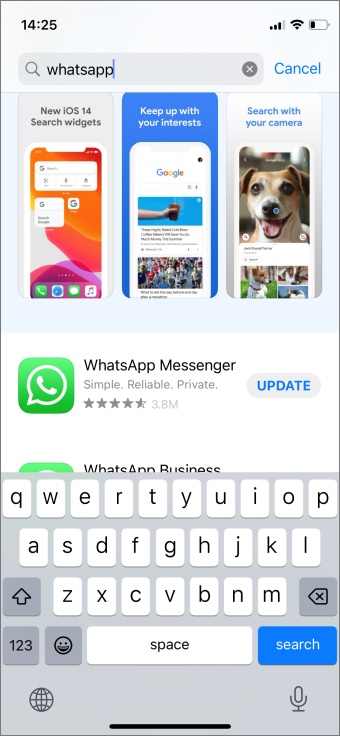
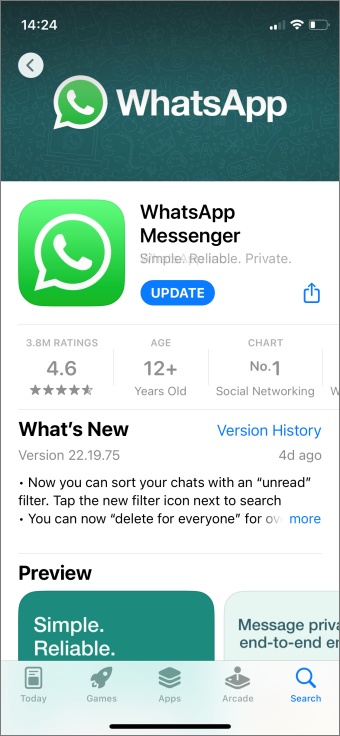
Εάν χρησιμοποιείτε το WhatsApp σε πρόγραμμα περιήγησης, ενδέχεται να δείτε την επιλογή ενημέρωσης στο αριστερή πλαϊνή μπάρα. Κάντε κλικ στο κουμπί Κάντε κλικ για ενημέρωση του WhatsApp.
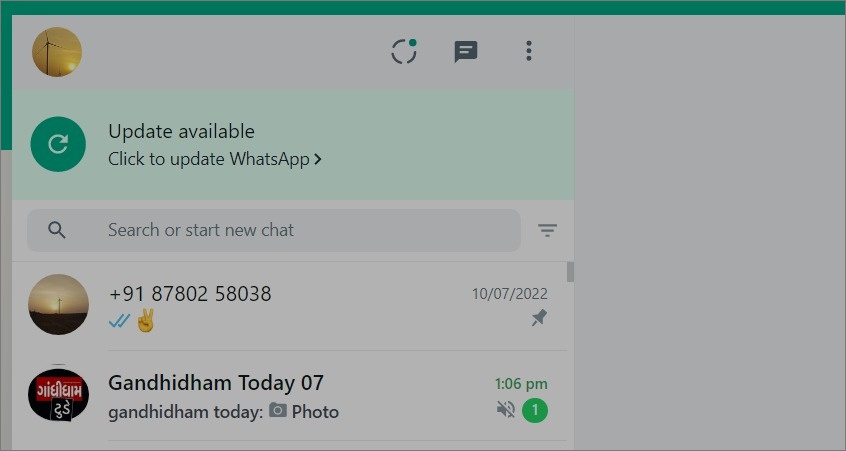
Εάν δεν βλέπετε το κουμπί ενημέρωσης ενώ χρησιμοποιείτε το WhatsApp Web, απλώς κλείστε την καρτέλα, ανοίξτε ξανά το WhatsApp Web σε μια νέα καρτέλα και συνδεθείτε ξανά σαρώνοντας τον κωδικό QR χρησιμοποιώντας το κινητό Η εφαρμογή WhatsApp όπως κάνατε πριν. Αυτό θα φορτώσει αυτόματα την πιο πρόσφατη έκδοση του WhatsApp στο πρόγραμμα περιήγησής σας.
2. Εκκαθάριση προσωρινής μνήμης και δεδομένων
Μερικές φορές, τα παλιά δεδομένα που σχετίζονται με μια εφαρμογή ενδέχεται να παρεμποδίσουν την απόδοση της εφαρμογής, οδηγώντας σε περίεργα προβλήματα όπως αυτό που αντιμετωπίζετε. Η εκκαθάριση της προσωρινής μνήμης και των δεδομένων μπορεί να βοηθήσει.
Εκκαθάριση προσωρινής μνήμης προγράμματος περιήγησης
1. Πατήστε F12 στο στο Chrome, Edge ή οποιοδήποτε άλλο πρόγραμμα περιήγησης που υποστηρίζεται από Chromium. Αυτό θα πρέπει να ενεργοποιήσει τα Εργαλεία Deev. Θα εμφανιστεί ένα αναδυόμενο παράθυρο που θα ζητά επιβεβαίωση. Κάντε κλικ στο Ναι/Να επιτρέπεται εάν σας ζητηθεί. Στο Edge, κάντε κλικ στο κουμπί Άνοιγμα DevTools.
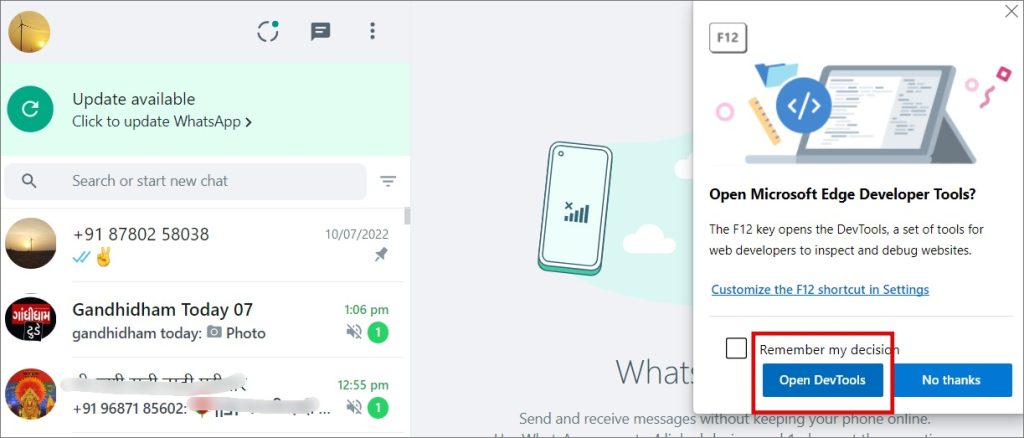
2. Τώρα κάντε δεξί κλικ στο κουμπί επαναφόρτωσης ή ανανέωσης και επιλέξτε Άδειασμα προσωρινής μνήμης και σκληρή ανανέωση. Αυτό θα διαγράψει τα αρχεία προσωρινής μνήμης και θα φορτώσει ξανά την καρτέλα αυτόματα. Ίσως χρειαστεί να συνδεθείτε ξανά στο WhatsApp.
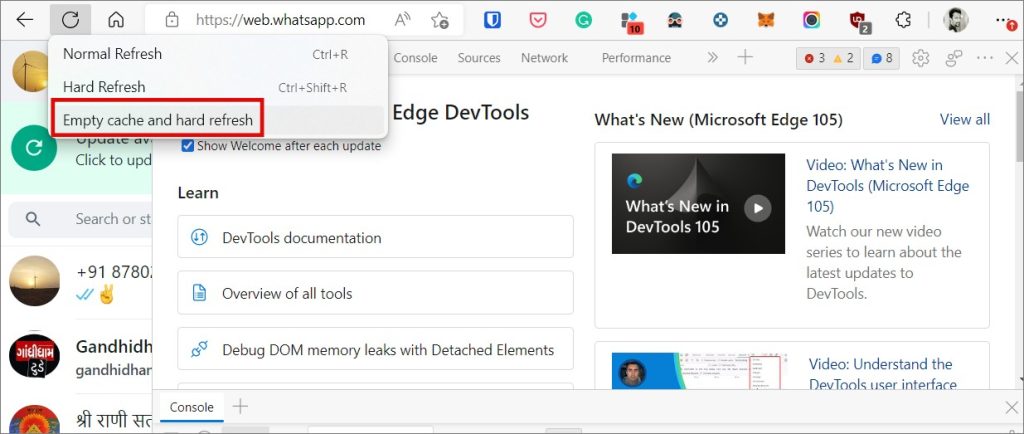
Εκκαθάριση προσωρινής μνήμης για κινητά
Δεν υπάρχει τρόπος διαγραφής δεδομένων προσωρινής μνήμης στο iPhone ή iPad. Ωστόσο, μπορείτε να διαγράψετε τα δεδομένα εφαρμογής και την προσωρινή μνήμη στο Android.
1. Ανοίξτε την εφαρμογή Ρυθμίσεις από το συρτάρι εφαρμογών και μεταβείτε στις Εφαρμογές > WhatsApp. .
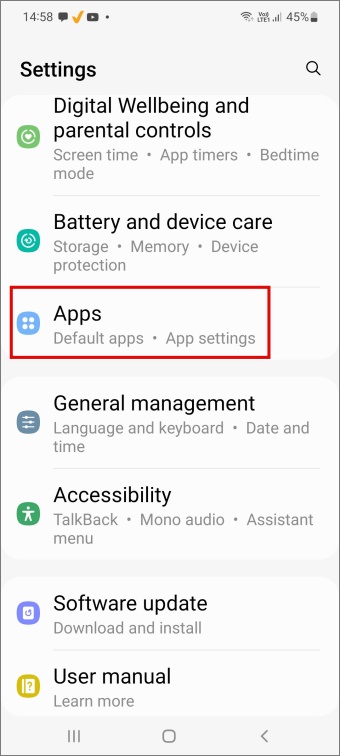
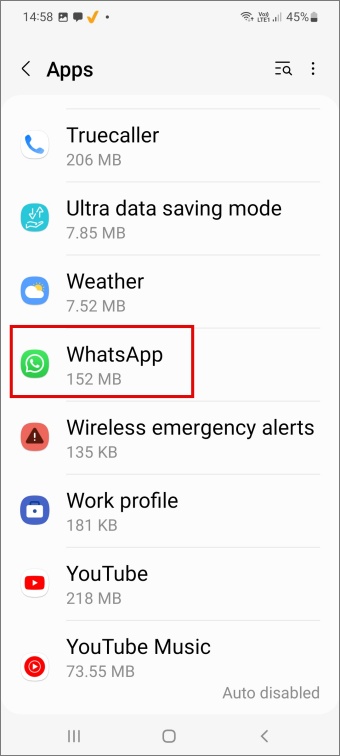
2. Πατήστε Αποθήκευση και, στη συνέχεια, επιλέξτε Διαγραφή προσωρινής μνήμης > στο κάτω μέρος της οθόνης.
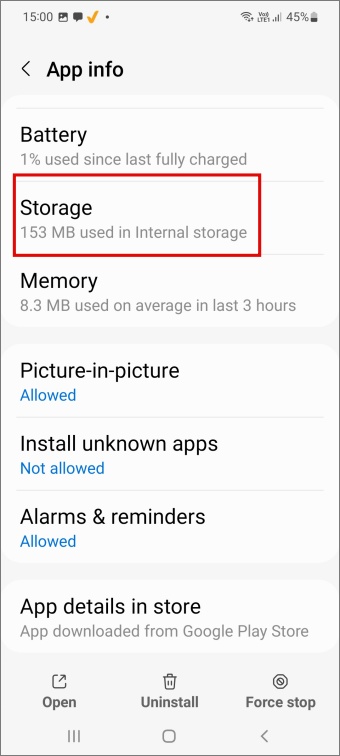
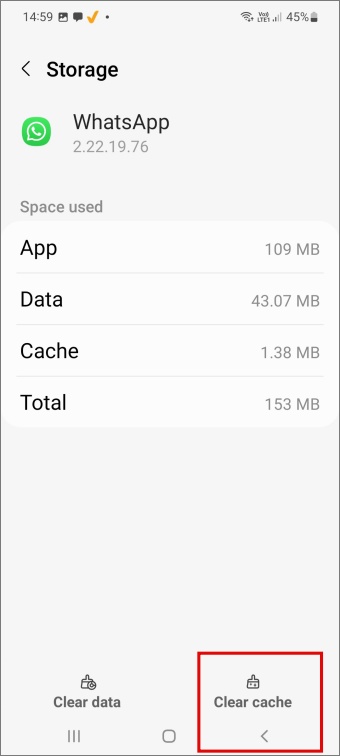
Και πάλι, ίσως χρειαστεί να συνδεθείτε ξανά στο WhatsApp. Ωστόσο, δεδομένου ότι το WhatsApp λαμβάνει τακτικά αντίγραφα ασφαλείας των συνομιλιών σας, όλα θα πρέπει να είναι εντάξει. Επίσης, υπάρχει επίσης μια επιλογή για Εκκαθάριση δεδομένων, αλλά δεν τη χρησιμοποιούμε επειδή δεν θέλουμε να διαγράψουμε ούτε τα τοπικά δεδομένα.
3. Επανεκκινήστε και επανεγκαταστήστε το WhatsApp
Αυτό είναι ένα παλιό και απλό κόλπο, αλλά συχνά λειτουργεί σε καταστάσεις όπως αυτές. Επανεκκινήστε το smartphone ή τον υπολογιστή που χρησιμοποιείτε και ανοίξτε ξανά το WhatsApp. Μην ξεχάσετε να αποθηκεύσετε όλες τις ανοιχτές εργασίες πριν το κάνετε για να αποφύγετε την απώλεια δεδομένων.
Εάν αυτό δεν λειτουργεί, απεγκαταστήστε το WhatsApp από τον υπολογιστή ή το κινητό σας και, στη συνέχεια, εγκαταστήστε το ξανά χρησιμοποιώντας τον σύνδεσμο που είναι κοινόχρηστος στην παραπάνω επικεφαλίδα. Θα πρέπει να συνδεθείτε ξανά στο WhatsApp και να επαναφέρετε δεδομένα από το αντίγραφο ασφαλείας.
4. Δοκιμάστε τις All-in-One εφαρμογές ανταλλαγής μηνυμάτων
Το WhatsApp είναι μόνο μία από τις πολλές εφαρμογές που χρησιμοποιούμε σε καθημερινή βάση. Στη συνέχεια, υπάρχει το Telegram, το Signal, το Slack κ.λπ. Και μετά υπάρχουν πολλές άλλες εφαρμογές όπως το Gmail, το Trello και άλλα. Οι εφαρμογές All-in-One όπως το Station, το Ferdi, το RamBox και άλλες σάς επιτρέπουν να προσθέσετε όλες αυτές τις εφαρμογές σε μια εύχρηστη διεπαφή χρήστη. Τώρα μπορείτε να κάνετε εναλλαγή μεταξύ διαφορετικών εφαρμογών εν κινήσει και κάνουν πολύ καλή δουλειά με την ενημέρωση όλων αυτών των εφαρμογών και στο παρασκήνιο. Χρησιμοποιώ το Ferdi στο MacBook μου και το Σταθμός στον φορητό υπολογιστή μου με Windows. Και δεν έχω δει ποτέ το μήνυμα”Αυτή η έκδοση του WhatsApp έχει λήξει”έκτοτε.
Εναλλακτικές λύσεις WhatsApp
Έχετε δοκιμάσει ακόμα μερικές από τις εναλλακτικές λύσεις WhatsApp; Υπάρχει το Telegram που διαθέτει πάρα πολλές δυνατότητες και μετά υπάρχει το Signal το οποίο προτείνουν οι Edward Snowden και ο Elon Musk για απόρρητο και ασφάλεια. Πάρτε το για μια περιστροφή και μπορεί να μην χρησιμοποιήσετε ξανά το WhatsApp. Ποιος ξέρει!
Με την ευκαιρία, ξέρετε τι ακριβώς συμβαίνει όταν αναφέρετε και αποκλείετε κάποιον στο WhatsApp ή αναφέρετε και βγαίνετε από μια ομάδα WhatsApp; Μάθετε τα πάντα για να είστε ασφαλείς και να προστατεύσετε τον εαυτό σας.